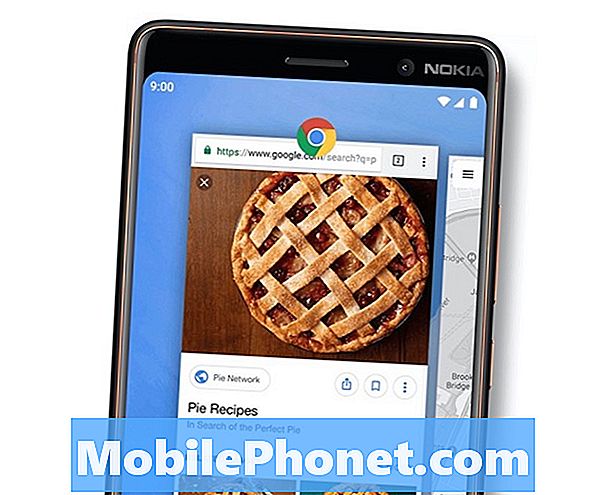คำแนะนำนี้อธิบายวิธีการตั้งค่าและใช้ Galaxy S9 เป็นฮอตสปอตมือถือ โทรศัพท์ของคุณสามารถแบ่งปันการเชื่อมต่อข้อมูลกับแล็ปท็อปแท็บเล็ตหรือระบบเกมพกพาด้วยคุณสมบัติฮอตสปอต เป็นหลักเปลี่ยนโทรศัพท์ของคุณเป็นเครือข่าย WiFi กล่าวอีกนัยหนึ่งโดยใช้การเชื่อมต่ออินเทอร์เน็ตของโทรศัพท์ของคุณบนอุปกรณ์อื่น
ในขณะที่ใช้งาน Verizon, AT&T หรือ T-Mobile 4G LTE Galaxy Galaxy นั้นเร็วกว่าอินเทอร์เน็ตในบ้านของบางคน จากนั้นคุณสามารถใช้อินเทอร์เน็ตที่รวดเร็วบนอุปกรณ์ใด ๆ แทนที่จะจ่ายค่า WiFi โรงแรมราคาแพงในขณะที่คุณเดินทาง
อ่าน: วิธีปิดการใช้งานแอพที่ติดตั้งล่วงหน้าใน Galaxy S9
การใช้ Galaxy S9 เป็นฮอตสปอตส่วนบุคคลมักเรียกว่าฮอตสปอตมือถือฮอตสปอตพกพาหรือแม้กระทั่งการปล่อยสัญญาณ คุณสามารถเปิดฮอตสปอตและเลือกรหัสผ่านได้อย่างรวดเร็วทำให้การเชื่อมต่อนั้นปลอดภัย หรือใช้การปล่อยสัญญาณผ่าน USB เพื่อการเชื่อมต่อที่ปลอดภัยยิ่งขึ้น เราจะอธิบายทั้งในวิดีโอและคำแนะนำด้านล่าง
ก่อนที่เราจะเริ่มโปรดทราบว่าผู้ให้บริการบางราย (เช่น Verizon) เรียกเก็บค่าธรรมเนียมรายเดือนเพิ่มเติมสำหรับฟังก์ชั่นฮอตสปอต นอกจากนี้แผนข้อมูลที่ไม่ จำกัด ส่วนใหญ่ไม่อนุญาตเลย หากคุณลองทำตามขั้นตอนด้านล่างและล้มเหลวให้โทรติดต่อผู้ให้บริการของคุณและเพิ่มคุณสมบัติฮอตสปอต ที่กล่าวว่าคุณสามารถเบิร์นแผนข้อมูล 5GB ทั้งหมดสำหรับเดือนในหนึ่งวันโดยใช้ฮอตสปอตได้ดังนั้นควรใช้ความระมัดระวัง
วิธีใช้ Galaxy S9 ของคุณเป็น Mobile Hotspot
- มุ่งหน้าไปที่การตั้งค่า จากแอพในหน้าจอหลักถาดแอพหรือดึงแถบการแจ้งเตือนลงและแตะที่ปุ่มการตั้งค่ารูปเฟือง
- แตะเบา ๆสัมพันธ์
- เลื่อนลงและเลือกMobile Hotspot and Tethering
- เลือกMobile Hotspot (หรือเปิดสวิตช์)

- คุณสามารถใช้ ชื่อและรหัสผ่านที่รวมไว้หรือสร้างของคุณเอง
- ตอนนี้แตะหรือเลื่อนสวิตช์ไปที่เปิดฮอตสปอตของคุณ
- ต่อไปมันจะตรวจสอบ บัญชีของคุณมีคุณสมบัติฮอตสปอตและเริ่มแชร์การเชื่อมต่อ WiFi
- ติดตามคำแนะนำบนหน้าจอ เพื่อเชื่อมต่ออุปกรณ์อื่น ๆ กับฮอตสปอต Galaxy S9 ของคุณ

มันดูสับสน แต่มันง่ายมาก เมื่อคุณเปิดใช้งานบนอุปกรณ์อื่นของคุณจะเห็น Galaxy S9 ของคุณเป็นแหล่งอินเทอร์เน็ตทันที จากนั้นไปที่การตั้งค่า WiFi บนแล็ปท็อปแท็บเล็ตคอมพิวเตอร์หรืออุปกรณ์เล่นเกมและค้นหา โดยทั่วไปคุณกำลังเชื่อมต่อกับ Galaxy S9 เหมือนกับที่คุณทำ WiFi ที่บ้านที่สตาร์บัคส์หรือในโรงแรม เป็นกระบวนการเดียวกัน
ก่อนที่จะไปไกลเกินไปขอแนะนำให้กดสามจุดที่มุมด้านบนของหน้าจอแล้วเลือกการตั้งค่าการหมดเวลา. จากนั้นเลือกระยะเวลาที่ฮอตสปอต Galaxy S9 ของคุณยังคงทำงานอยู่เมื่อไม่ได้ใช้งาน โดยค่าเริ่มต้นมันจะปิดโดยอัตโนมัติหลังจากไม่มีการใช้งาน 10 นาที วิธีนี้ช่วยประหยัดแบตเตอรี่และข้อมูลของคุณ
สลับเปิด / ปิดฮอตสปอต Galaxy S9 WiFi ของคุณ
เมื่อคุณตั้งค่าเรียบร้อยแล้วต่อไปนี้เป็นวิธีเปิดและปิดฮอตสปอตอย่างรวดเร็วโดยไม่ต้องสะดุดกับการตั้งค่า

Galaxy S9 และ Galaxy S9 + มี“ การตั้งค่าด่วน” ในแถบการแจ้งเตือนที่ด้านบนของหน้าจอเพื่อให้เข้าถึงได้ง่าย ปัดลงจากด้านบนของหน้าจอสองครั้งเพื่อดูการตั้งค่าด่วนทั้งหมดที่ขยายเล็กน้อย โดยทั่วไปจะมีตัวเลือกสำหรับ WiFi, Bluetooth, Sound, Flashlight และการตั้งค่าที่มีประโยชน์อื่น ๆ
ค้นหาไทล์การตั้งค่าด่วนของ Mobile Hotspot และแตะหนึ่งครั้งดังที่แสดงด้านบน นี่จะเปิดและปิดคุณสมบัติฮอตสปอตทันที ให้คุณแชร์อินเทอร์เน็ตได้อย่างรวดเร็วโดยไม่ต้องยุ่งกับเมนูการตั้งค่า
วิธีการใช้ Galaxy Tethering
คุณสามารถแบ่งปันการเชื่อมต่อข้อมูลของคุณด้วยสาย USB ได้ด้วยแทนที่จะเป็นฮอตสปอตไร้สาย การใช้พอร์ต USB ที่ด้านล่างของโทรศัพท์ให้การเชื่อมต่อที่รวดเร็วและปลอดภัยยิ่งขึ้น นี่คือในเมนูการตั้งค่าเดียวกันภายใต้ปล่อยสัญญาณผ่าน USB.
- มุ่งหน้าไปที่การตั้งค่า จากแอพในหน้าจอหลักถาดแอพหรือดึงแถบการแจ้งเตือนลงและแตะที่ปุ่มการตั้งค่ารูปเฟือง
- แตะเบา ๆสัมพันธ์
- เลื่อนลงและเลือกMobile Hotspot and Tethering
- เลือกปล่อยสัญญาณผ่าน USB(เป็นสีเทาจนกระทั่งคุณเชื่อมต่อสาย USB)

จากที่นี่เพียงเปิดการปล่อยสัญญาณ USB จากนั้นเสียบสาย USB เข้ากับคอมพิวเตอร์หรือแล็ปท็อปของคุณ สำหรับ Mac คุณจะต้องไปที่การตั้งค่าเครือข่ายและตั้งค่าการปล่อยสัญญาณ USB เป็นตัวเลือกเครือข่าย ใน Windows ป๊อปอัปขนาดเล็กควรแจ้งให้คุณเชื่อมต่อกับเครือข่ายใหม่และอุปกรณ์ของคุณอาจต้องดาวน์โหลดและติดตั้งไดรเวอร์บางตัวก่อน
ง่ายกว่าและสะดวกกว่าเพียงแค่ใช้ฮอตสปอต Galaxy S9 WiFi แต่บางคนก็ชอบใช้การปล่อยสัญญาณแทน นอกจากนี้ผู้ให้บริการเครือข่ายไร้สายส่วนใหญ่ไม่อนุญาตให้ปล่อยสัญญาณอินเทอร์เน็ต แต่ให้ลองใช้ในกรณีนี้
ปัญหาฮอตสปอตที่อาจเกิดขึ้น
ในการปิดเรามีเคล็ดลับเพิ่มเติมอีกหนึ่งข้อสำหรับคุณ ตรวจสอบให้แน่ใจว่าคุณจับตาดูการใช้ข้อมูลของคุณ หากคุณมีแผนข้อมูลแบบไม่ จำกัด ที่คุณใช้ได้ แต่สำหรับคนอื่น ๆ ฮอตสปอตนั้นอันตราย นั่นเป็นเพราะในเวลาเพียงไม่กี่ชั่วโมงคุณสามารถใช้แผน 5GB ทั้งหมดที่คุณมีในแต่ละเดือนได้อย่างง่ายดาย การดูรายการ Netflix สองสามรายการจะช่วยให้คุณวางแผนทั้งหมดได้ในเวลาไม่กี่ชั่วโมง
เราขอแนะนำให้มุ่งสู่การตั้งค่า> การเชื่อมต่อ> การใช้ข้อมูล และดูอย่างใกล้ชิดเพื่อที่คุณจะได้ไม่เกินขีด จำกัด และรับค่าใช้จ่ายที่เกินอายุในใบเรียกเก็บเงินของคุณ เราเห็นความคิดเห็นเดียวซึ่งผู้ใช้ได้รับบิล $ 900 จาก Verizon นั่นเป็นเพราะ iPhoto ทำการสำรองรูปภาพโดยอัตโนมัติไปยังคลาวด์หลังจากวันหยุดพักผ่อน เขาอยู่ในฮอตสปอตมือถือและใช้ข้อมูลของเขาหมด
ระวังหากคุณเห็นการอัปเดตอัตโนมัติสำรองข้อมูลภาพถ่ายอัปเดตซอฟต์แวร์สำหรับคอมพิวเตอร์จริงของคุณและสถานการณ์อื่น ๆ ที่คล้ายคลึงกัน นอกจากนี้จะมีการคิดค่าบริการโรมมิ่งหากคุณไม่อยู่ในต่างประเทศ การใช้ฮอตสปอตในขณะที่เดินทางไปต่างประเทศสามารถคิดค่าธรรมเนียมได้อย่างรวดเร็วเมื่อกลับถึงบ้าน เพียงใช้ความระมัดระวังและใส่ใจกับสิ่งที่กำลังใช้ข้อมูลในโทรศัพท์ของคุณ
ขณะที่คุณอยู่ที่นี่เรียนรู้เกี่ยวกับการใช้ตัวกรองโหมดกลางคืน Galaxy S9 หรือรับตัวป้องกันหน้าจอ Galaxy S9 + ที่ทนทานและรักษาโทรศัพท์ของคุณให้ปลอดภัย